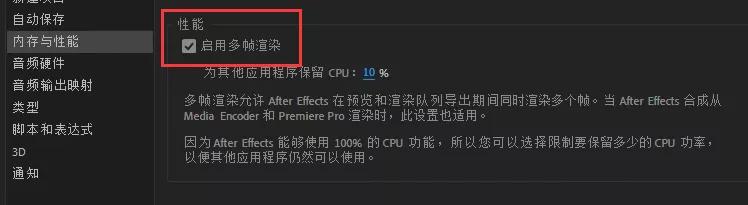用绿幕制作特效 如何在手机上制作洋气的绿幕特效小

在火山小视频和快手上看到很多搞笑的特效小视频流量都比较大,都是用AE软件制作的。刚好我也有个APP也可以在手机上制作类似的小视频。如果你不会使用AE软件或者制作这样的视频要求不高,那你也可以用这个APP制作浪的飞起的特效小视频。
下面简单的介绍一下操作流程,开浪。
一 首先介绍软件 软件是苹果版的 名字叫 电影精灵 记住。这个APP可以添加多个视频层。




三 软件和素材准备好之后就就要开始实操了!
1 打开软件创建新电影

2 设置参数

3 点击添加弹出选项卡选择添加视频,这时候添加的是那个风景的视频,作为最底层的视频。

4 点击中间的+,添加第二个视频,选择一个绿幕视频放在自己认为合适的位置,调整好大小,点击那个扣像图标,在弹出的选项卡中点击绿色的色块,然后第二个视频绿背景就变成透明的了。然后调整最下边的透明度进度条,把你的这个绿幕视频背景调整的和最底层的视频融为一体,然后点击完成。艾玛,叉会儿腰。


5 有了添加第一个绿幕视频的经验后就可以按部就班的添加第二个绿幕视频素材了。

6第三个绿幕素材的添加有了前面两个的经验应该是手到擒来了,所以撸吧。

还是同样的操作

到了这里基本上就大功告成了

叉会儿腰 等待片刻。 添加的视频层越多合成的时间相对越长一点。

最后看看合成的视频
还可以吧一个绿幕视频素材多次添加
终于写完了,可把我牛逼坏了。不禁激动的打了个尿颤。像我这样小学毕业的知识分子也就这水平了,做出吸引人的小视频特效很关键的就是创意了。好了愿大家玩儿得开心。
,免责声明:本文仅代表文章作者的个人观点,与本站无关。其原创性、真实性以及文中陈述文字和内容未经本站证实,对本文以及其中全部或者部分内容文字的真实性、完整性和原创性本站不作任何保证或承诺,请读者仅作参考,并自行核实相关内容。文章投诉邮箱:anhduc.ph@yahoo.com